Pixlr (disponible en línea y gratis desde www.pixlr.com) es una alternativa gratuita de Photoshop en línea que tiene algunas características geniales listas para usar, pero eso no es lo que lo hace realmente genial. Debido a que usa capas, puede obtener otras muy efectos geniales que no puedes obtener en la caja, incluido este gran efecto de serigrafía de arte pop retro de los años 60.
¿Por qué no el arte pop?
Para hacer que el arte realmente resalte, tienes que ir a la vieja escuela. La década de 1960 no es tanto de la vieja escuela como de la escuela prehistórica, pero si quieres sacar tu arte de la caja digital y hacer que parezca más analógico, tienes que aprender a hacer las cosas como se hacían en los viejos tiempos.
Las serigrafías, como las realizadas por Andy Warhol, se hicieron a partir de fotografías con una capa de colores impresa primero y luego una sobreimpresión de negro. Puedes hacer lo mismo con Pixlr o cualquier programa de gráficos que te permita hacer capas; solo tienes que separar los colores del negro.
Parece realmente sencillo y fácil, y es muy fácil de hacer, pero el efecto es realmente especial.

Hacer capas
Tome cualquier foto y cárguela en Pixlr. Elija la versión Editor en lugar de Express al cargar la imagen (seleccione Abrir imagen desde su computadora).
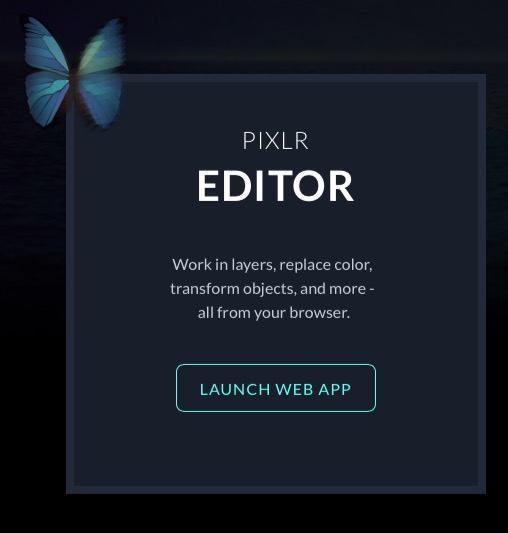
Seleccione Todo haciendo clic en «Ctrl + A» (o «Comando + A» en una Mac) y copie y pegue la imagen en sí misma. Ahora tienes dos capas iguales. Haga doble clic en el nombre de la capa superior y cámbiele el nombre a «Capa negra».
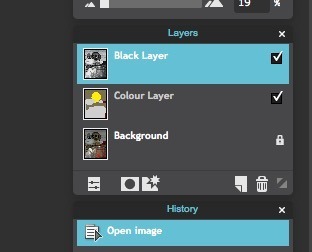
Elija la capa Fondo. Haz una nueva capa. Renombra esta capa de color.
La capa de color
Esta es ahora una capa vacía sobre la capa de fondo. Elige un pincel grande, digamos 200.
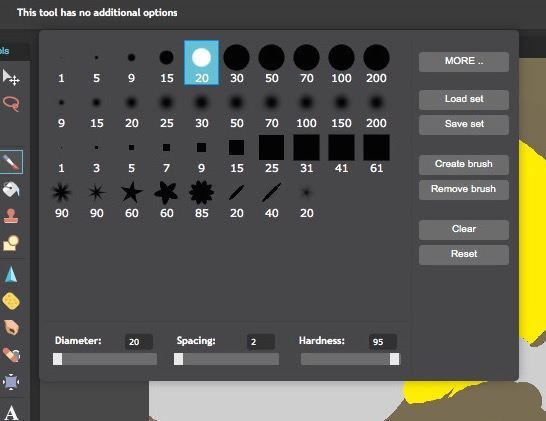
Pinte en colores llamativos (o seleccione colores de la foto real),
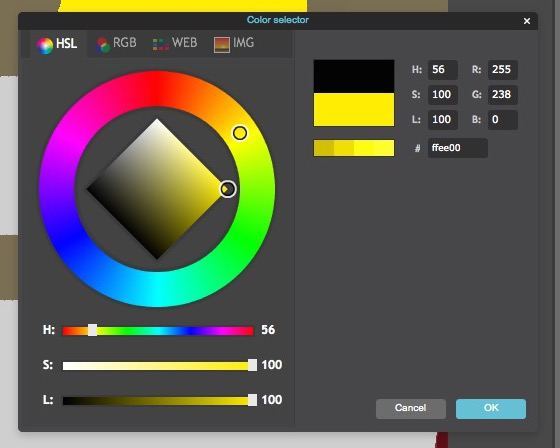
y trazar las formas de la imagen en áreas de color.
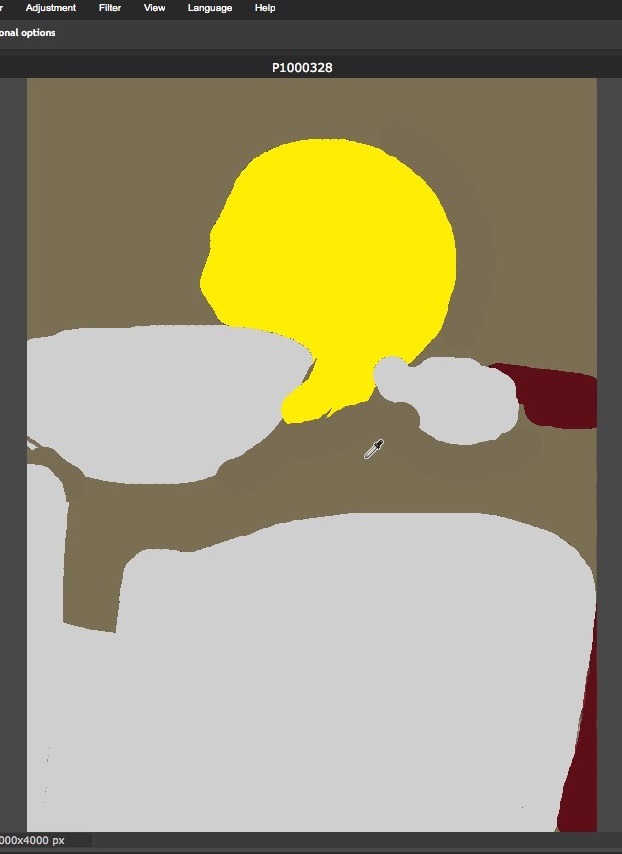
Una vez que haya terminado de rastrear todos los objetos en la foto, llene el resto con el cubo de pintura para asegurarse de que no se vea nada de la foto original. Está bien ser bastante desordenado con el rastreo. Estas serigrafías retro a menudo tenían el color que fluía sobre las líneas.
Esta es ahora la capa de color terminada. En las serigrafías originales esto se habría impreso primero. Ahora necesitamos simular la sobreimpresión en negro.
Configuración de la capa negra
Seleccione la capa negra. Elija «Ajuste -> Desaturar» para que sea en blanco y negro.
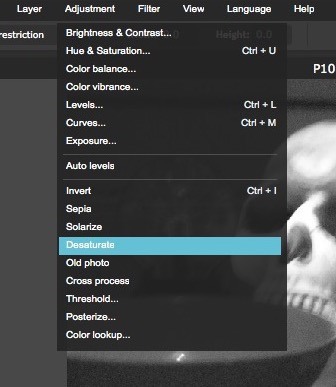
Puede elegir «Ajuste -> Brillo» y contrastar aquí para jugar con los tonos, pero no es esencial.
Seleccione «Filtros -> Ruido» y ajústelo a alrededor de 130.
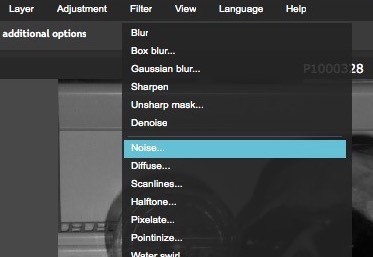
Ahora, para sobreimprimirlo en la capa de color de abajo, seleccione el modo Fusión y elija Multiplicar.
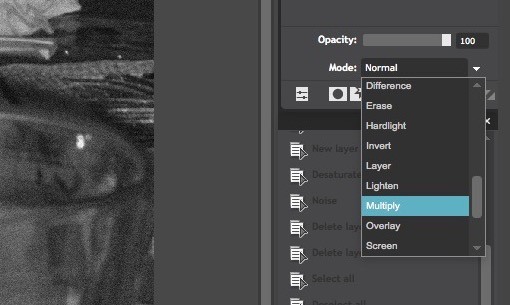
Ahora la capa negra se imprime sobre la capa de color y hemos terminado. Guarde su imagen como un archivo JPG aplanado (sin capas) terminado o como un archivo PXD con todas las capas intactas en caso de que desee trabajar en él nuevamente.
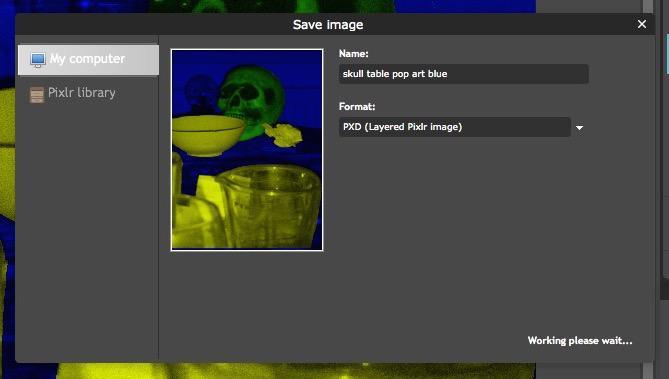
Si desea volver y hacer que los colores sean más vibrantes o simplemente extraños, haga clic en la capa de color y use el cubo de pintura para cambiar los colores. Asegúrese de establecer la Tolerancia en 0 para asegurarse de que cambie solo el color en el que hace clic y no los colores circundantes.

Conclusión
Háganos saber cómo le va haciendo su propio arte de serigrafía retro en los comentarios a continuación.
